別懷疑,標題沒有錯,今天要介紹的就是微軟的Onedrive。
你是不是也有這樣的經驗:
- iPhone裡面照片破千張,2千張、3千張.........但是其實真正會看的沒有幾張。
- 希望照片可以自己備份上傳,不要手續很多。
- iCloud備份總是說空間不夠,但是又不想花錢買。
我想要備份但是icloud說我空間不足怎麼辦?
- 雖然有網路空間儲存照片,但是卻沒有時間好好整理它。
- 網路空間存了破萬張照片,但是要下載回電腦端保存卻非常麻煩。
如果你有上述兩種以上的狀況,今天這篇文章就一定要看了。
其實網路空間真的很多,出手大方的空間也是不少,像是Mega(50GB)或是mediafire(50GB),甚至TB等級(百度雲、360雲盤)的也是有。只不過,能夠同時解決上面寫的所有症狀的,目前以Onedrive最為經濟實惠。
所以我現在要來告訴你怎麼使用,首先,你以前如果有MSN帳號,而且還沒有忘記的話,可以直接登入。
如果沒有,可以透過這個連結進入註冊,會有贈送的容量(0.5GB):點我
所以我們現在要來下載程式:
下載開啟後,直接登入
記得開啟相機備份,還會有額外的3GB,最近增加到9/20開始增加為15GB(所以很多人應該是30GB或是40GB)
進入程式之後,點選設定
進入相機備份
如果你有網路吃到飽,我就會建議你把「使用行動網路」和「背景上傳」還有「包括影片」全部打開
你就會看到他辛苦的工作了,如果你想要看你上傳的照片,可以直接按下方的照片就好
他會依據時間排列
或是在「檔案」裡面的「圖片」裡面
選擇「相機上傳」,這邊就是你所有上傳的照片了
其實網路空間會排序的還有pogoplug,但是他只有提供5GB免費,(微軟15~18GB,有買office的人會增加1TB),而且app有時候不穩定。
當然會推薦Onedrive不是只有這樣,你可以從你的桌上型電腦開啓Onedrive頁面
點選「所有照片」
也是依據時間幫你排好了。
此時如果你想要下載,可以點選照片或是點選日期,上方就會出現「下載」的按鈕了。
下載下來的的檔案會是一個壓縮好的資料夾,解壓縮之後就可以正常使用了!
補充一個下載的限制:
The limit for downloads is 4 GB or 65,000 files at one time
簡單的說就是單次下載的檔案不能超過4GB或是超過65000的檔案,這點需要注意一下!
確認好你的照片已經上傳之後,就可以直接刪除手機裡面的照片了,原則上手機裡面的照片在500張以內是最不會影響運作的數量。
之前iOS8 因為取消相機膠卷,所以如果你不是從iOS7 就開始使用或是新買iPhone的使用者,可能會有以前的照片無法上傳的狀況。
只要更新到8.11以上的版本就可以解決了。
不過有一點要注意,8.12之後的版本不知道是Onedrive的關係還是iOS的關係,有些外部傳進來的照片是不會自動備份的,這個要自己注意一下了。
或是妳可以換一個雲端:
雲端空間推薦 Mega
新版的Onedrive可以用指紋辨識上鎖,參考看看:










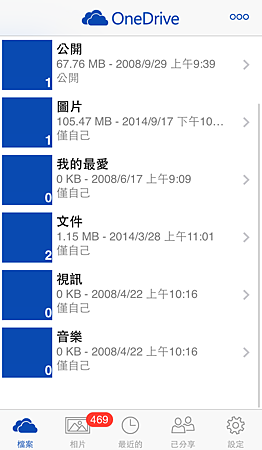





 留言列表
留言列表
 線上藥物查詢
線上藥物查詢 